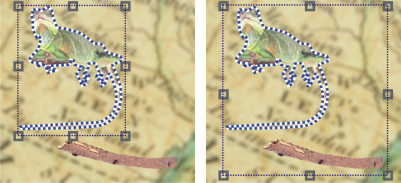
| • | Para seleccionar objetos |
| • | Para anular la selección de objetos |
Para poder modificar los objetos, es necesario seleccionarlos. Es posible seleccionar un objeto, objetos cubiertos, varios objetos, todos los objetos o varios grupos de objetos. Cuando se selecciona un solo objeto, lo rodea un cuadro de resaltado con ocho tiradores de transformación. Si selecciona varios objetos, el cuadro de resaltado se amplía para rodearlos a todos.
Es posible seleccionar varios objetos, pero sólo uno estará activo. El objeto activo aparece con un contorno discontinuo denominado recuadro. Para modificar un objeto activo también puede rellenarlo y aplicarle efectos especiales.
Una vez realizados los cambios necesarios en los objetos seleccionados, puede anular su selección.
| Para seleccionar objetos |
|
|
En la caja de herramientas, haga clic en la herramienta Selección de objetos
|
|
|
Haga clic en Objetos
|
|
|
En la caja de herramientas, haga clic en la herramienta Selección de objetos
|
|
|
En la caja de herramientas, haga clic en la herramienta Selección de objetos
|
|
|
En la caja de herramientas, haga clic en la herramienta Selección de objetos
|
Cuando está activado el comando Mostrar recuadro de objeto del menú Objeto, se mostrará un contorno discontinuo denominado "recuadro" alrededor del objeto activo.
Si se selecciona el fondo antes de hacer clic en Objetos ![]() Seleccionar todos los objetos, este se añade a la selección y todos los objetos y el fondo quedan seleccionados. Si se selecciona un objeto antes de hacer clic en Objetos
Seleccionar todos los objetos, este se añade a la selección y todos los objetos y el fondo quedan seleccionados. Si se selecciona un objeto antes de hacer clic en Objetos ![]() Seleccionar todos los objetos, el fondo no se incluirá en la selección.
Seleccionar todos los objetos, el fondo no se incluirá en la selección.
Para seleccionar un objeto, puede hacer clic en una miniatura de la ventana acoplable Administrador de objetos. Si la ventana acoplable Administrador de objetos no está abierta, haga clic en Ventana ![]() Ventanas acoplables
Ventanas acoplables ![]() Administrador de objetos.
Administrador de objetos.
También puede seleccionar objetos en el orden de apilamiento de la ventana acoplable Administrador de objetos mediante las siguientes teclas de acceso directo: presione las teclas Mayús + N para seleccionar el objeto situado encima del objeto actual; Mayús + P para seleccionar el objeto situado debajo del objeto actual; Mayús + T para seleccionar el objeto superior del orden de apilamiento, y Mayús + B para seleccionar el objeto de fondo o el objeto inferior del orden de apilamiento.
| Para anular la selección de objetos |
|
|
En la caja de herramientas, haga clic en la herramienta Selección de objetos
|
|
|
Haga clic en la herramienta Selección de objetos
|
|
|
Haga clic en la herramienta Selección de objetos
|
Al anular la selección de un objeto activo, éste permanece activo.
![]()
No todos los componentes se encuentran disponibles en nuestras versiones de prueba, académicas y OEM. Entre los componentes que no se encuentran disponibles se incluyen aplicaciones de Corel, funciones, utilidades de terceros y archivos de contenido adicional.
Copyright 2017 Corel Corporation. Reservados todos los derechos.